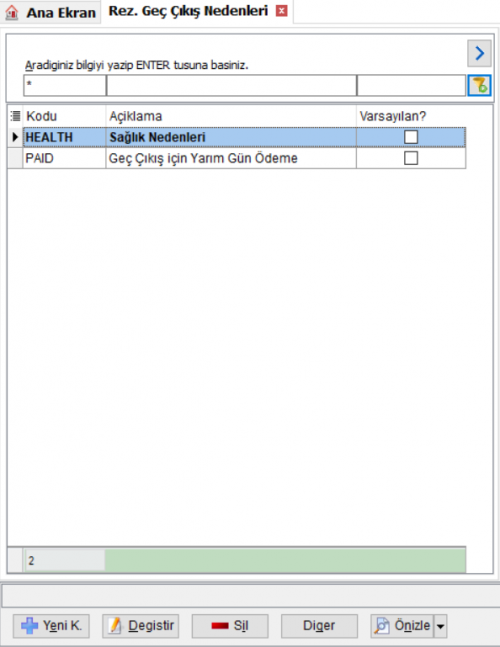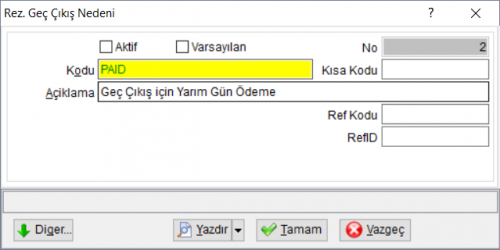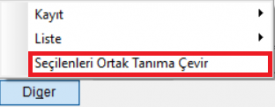"Rezervasyon Geç Çıkış Nedenleri" sayfasının sürümleri arasındaki fark
(Created page with "Ana ekranın sol üst köşesindeki ra_butonu.JPG butonuna basarak sırasıyla '''Sistem/Tanımlar/Satış/Rez. Geç Çıkış Nedenleri''' seçilerek ...") |
k |
||
| 1. satır: | 1. satır: | ||
| − | + | = Rezervasyon Geç Çıkış Nedenleri = | |
| + | == Tanımlama Amacı == | ||
| − | [[ | + | Geç check out tanımı [[Önbüro_Ayarları#Check_In.2FCheck_Out|'''Önbüro Ayarlarında''']] yapılırsa, belirtilen CO saatinden sonra [[Çıkış (Check-out)|'''Check-out''']] yapıldığında neden belirtilmesi gerekebilir. |
| + | Geç çıkış nedenleri tanımları özellikle [[Resepsiyon_Raporları#Ge.C3.A7_.C3.87.C4.B1k.C4.B1.C5.9Flar_Raporu|Resepsiyon raporlarından]] '''Geç Çıkışlar Raporu''' için kullanılmaktadır. | ||
| + | |||
| + | Bu tanımlar sayesinde geç çıkış yapan misafirlerin neden geç çıkış yaptıkları görülebilir. | ||
| + | |||
| + | == Tanımı == | ||
| + | [[Dosya:GecCikisTanimListe.png|GecCikisTanimListe.png|left|500px]]<br> | ||
| + | <br> | ||
| + | <br> | ||
| + | <br> | ||
| + | <br> | ||
| + | <br> | ||
| + | <br><br> | ||
| + | Ana ekranın sol üst köşesindeki [[image:ra_butonu.JPG|ra_butonu.JPG]] butonuna basarak sırasıyla '''Sistem/Tanımlar/Satış/Rez. Geç Çıkış Nedenleri''' seçilerek geç check-out nedenleri tanımı yapılır. | ||
| + | <br><br> | ||
| + | [[Dosya:YeniKButon Master.PNG|80px]] seçeneği ile Rezervasyon Geç Çıkış Neden tanım kartı açılır. | ||
| + | <br clear=all><br> | ||
| + | [[File:GecCikisTanimKayit.png|500px|left]]<br><br> | ||
| + | <br> | ||
| + | :'''Kodu''': Rezervasyon Geç Çıkış Neden kodu bu alanda belirtilir. | ||
| + | :'''Açıklama''': Rezervasyon Geç Çıkış Neden adı bu alanda belirtilir. | ||
| + | |||
| + | <br clear=all><br> | ||
Geç Check-out tanımı yapılırsa [[Önbüro_Ayarları#Check_In.2FCheck_Out|'''Önbüro Ayarlarında''']] belirtilen CO saatinden sonra [[Çıkış (Check-out)|'''Check-out''']] yapıldığında neden belirtilmesi gerekebilir. | Geç Check-out tanımı yapılırsa [[Önbüro_Ayarları#Check_In.2FCheck_Out|'''Önbüro Ayarlarında''']] belirtilen CO saatinden sonra [[Çıkış (Check-out)|'''Check-out''']] yapıldığında neden belirtilmesi gerekebilir. | ||
Geç Çıkış nedenleri tanımları özellikle [[Resepsiyon Raporları|Resepsiyon raporlarından]] '''Geç Çıkışlar Raporu''' için kullanılmaktadır. | Geç Çıkış nedenleri tanımları özellikle [[Resepsiyon Raporları|Resepsiyon raporlarından]] '''Geç Çıkışlar Raporu''' için kullanılmaktadır. | ||
| + | [[Dosya:OrtakTanimaCevir.PNG|275px|left]]<br> | ||
| + | |||
| + | Birden fazla otelin tek veri tabanından yönetilmesi durumunda, seçilen tanımlar Diğer sekmesinden '''Seçilenleri Ortak Tanıma Çevir''' seçeneği seçilerek ortak kullanılması sağlanır. | ||
| + | <br clear=all> | ||
[[Kategori:Rezervasyon]] | [[Kategori:Rezervasyon]] | ||
| + | [[Kategori:Tanımlar]] | ||
15:10, 26 Nisan 2019 itibarı ile sayfanın şu anki hâli
Rezervasyon Geç Çıkış Nedenleri
Tanımlama Amacı
Geç check out tanımı Önbüro Ayarlarında yapılırsa, belirtilen CO saatinden sonra Check-out yapıldığında neden belirtilmesi gerekebilir.
Geç çıkış nedenleri tanımları özellikle Resepsiyon raporlarından Geç Çıkışlar Raporu için kullanılmaktadır.
Bu tanımlar sayesinde geç çıkış yapan misafirlerin neden geç çıkış yaptıkları görülebilir.
Tanımı
Ana ekranın sol üst köşesindeki butonuna basarak sırasıyla Sistem/Tanımlar/Satış/Rez. Geç Çıkış Nedenleri seçilerek geç check-out nedenleri tanımı yapılır.
seçeneği ile Rezervasyon Geç Çıkış Neden tanım kartı açılır.
- Kodu: Rezervasyon Geç Çıkış Neden kodu bu alanda belirtilir.
- Açıklama: Rezervasyon Geç Çıkış Neden adı bu alanda belirtilir.
Geç Check-out tanımı yapılırsa Önbüro Ayarlarında belirtilen CO saatinden sonra Check-out yapıldığında neden belirtilmesi gerekebilir.
Geç Çıkış nedenleri tanımları özellikle Resepsiyon raporlarından Geç Çıkışlar Raporu için kullanılmaktadır.
Birden fazla otelin tek veri tabanından yönetilmesi durumunda, seçilen tanımlar Diğer sekmesinden Seçilenleri Ortak Tanıma Çevir seçeneği seçilerek ortak kullanılması sağlanır.